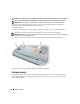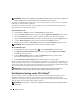Users Guide
Korištenje baterije
31
Provjerite punjenja baterije
Kako biste provjerili napunjenost baterije, pritisnite i otpustite statusni gumb na mjeraču napunjenosti
baterije kako bi osvijetlili razinu punjenja. Svaka lampica predstavlja otprilike 20 posto ukupne
napunjenosti baterije. Primjerice, ukoliko su upaljene četiri lampice, baterija ima još 80 posto energije. Ako
nema lampica, baterija je prazna.
Provjera zdravlja baterije
NAPOMENA:
Zdravlje baterije možete provjeriti na jedan od dva načina: korištenjem mjere napunjenosti na
bateriji, kako je opisano ispod i korištenjem mjerača baterije u Dellovom QuickSetu. Za informacije o QuickSetu
desnom tipkom miša pritisnite ikonu na alatnoj traci i pritisnite
Help
(Pomoć).
Kako biste provjerili zdravlje baterije pomoću mjerača napunjenosti, pritisnite i držite statusni gumb na
mjeraču napunjenosti baterije najmanje 3 sekunde. Ukoliko lampice ne gore, baterija je u dobrom stanju i
ostaje više od 80% originalne sposobnosti napajanja. Svaka lampica predstavlja postupno opadanje. Ukoliko
se pojavi pet lampica, ostalo je manje od 60 posto kapaciteta napajanja, te biste trebali razmisliti o zamjeni
baterije. Pogledajte više informacija o vremenu trajanja rada baterije “Baterija” na stranici 145.
Upozorenje o praznoj bateriji
OBAVIJEST:
Kako biste izbjegli gubljenje ili oštećenje podataka, spremite svoj rad odmah nakon što čujete ton
upozorenja. Zatim računalo spojite na električnu utičnicu ili u pregradu za medije instalirajte drugu baterije. Ukoliko
se baterija potpuno isprazni, način rada hibernacije se odmah uključi.
Skočni prozor vas upozorava kad je napunjenost baterije iscrpljena 90 posto. Ako su instalirane dvije
baterije, upozorenje o praznoj bateriji znači da je kombinirana napunjenost obje baterije pala za oko 90
posto. Računalo ulazi u način rada hibernacije kad je napunjenost baterije kritično niska.
Postavke za alarme baterije možete promijeniti u QuickSetu ili prozoru Svojstva mogućnosti napajanja.
Pogledajte “Konfiguracija postavki za upravljanje energijom” na stranici 33 za informacije o pristupu
QuickSetu ili prozoru Power Options Properties (Svojstva mogućnosti napajanja).
Očuvanje energije baterije
Poduzmite sljedeće akcije kako biste očuvali energiju baterije:
•
Spojite računalo na izvor napajanja kad je god moguće jer je životni vijek baterije uvelike određen brojem
korištenje i pražnjenja.
•
Stavite računalo u način mirovanja ili stanje hibernacije kad ga dulje vrijeme ostavljate bez nadzora. Vidi
“Načini rada upravljanja energijom” na stranici 32.
•
Koristite Power Management Wizard (Čarobnjak upravljanja energijom) (u Microsoft Windows XP) ili
prozor
Power Options Properties
(Svojstva mogućnosti napajanja)
za odabir mogućnosti optimizacije
korištenja energije računala. Te mogućnosti također možete postaviti tako da se mijenjaju pritiskom na
gumb za uključenje, zatvaranjem prikaza ili pritiskom na <Fn><Esc>.
NAPOMENA:
Pogledajte za informacije o čuvanju energije baterije “Konfiguracija postavki za upravljanje
energijom” na stranici 33.